Windows 10 Fall Creators Update ger en rad användbara nya funktioner till bordet, och många av dem riktar sig direkt till inställningssidan. På tal om det, den uppdaterade inställningssidan tillåter nu användare att ta bort windows.old-mappen direkt från Inställningar.
Innan Fall Creators Update var Windows-användare tvungna att följa en serie steg för att ta bort windows.old-mappen. Tack vare den nya funktionen kan användare nu komma åt och ta bort den här mappen mycket enklare och snabbare.
Ta bort tidigare versioner av Windows från Storage Sense
Så här tar du bort windows.old från Inställningar i Fall Creators Update:
1. Gå till Start> skriv 'inställningar'> välj det första resultatet för att öppna sidan Inställningar
2. Gå till System> Lagring
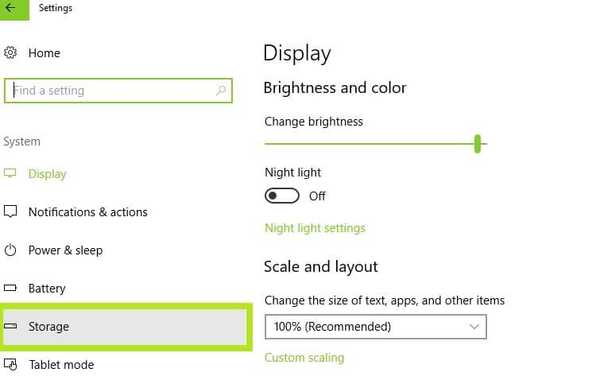
3. Aktivera alternativet på den nyligen öppnade Storage Sense-sidan och klicka på "Ändra hur vi frigör utrymme"
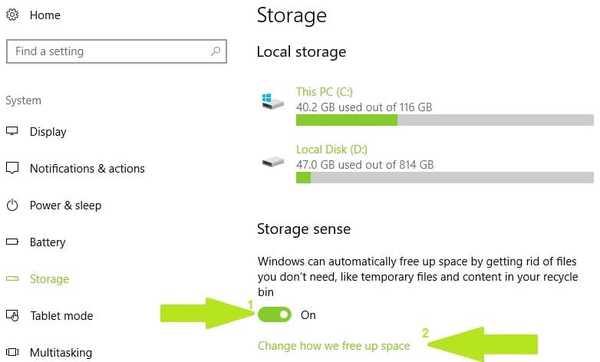
4. Markera alternativet "Ta bort tidigare versioner av Windows" under "Frigör utrymme nu" för att ta bort mappen windows.old> klicka på Rensa nu
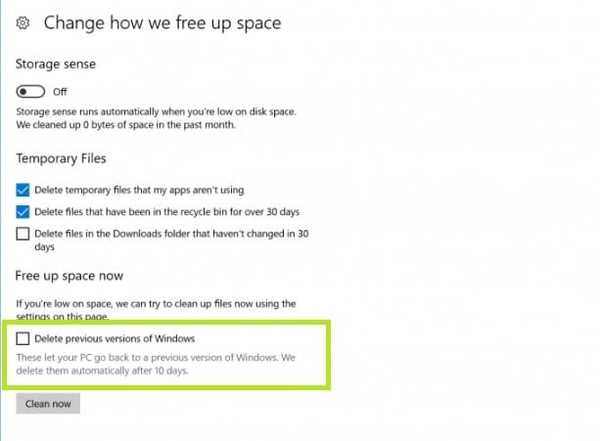
Fall Creators Update förbättrar Storage Sense-funktionerna för att frigöra utrymme och de nya windows. Gammal rengöring är ett mycket användbart tillskott. Samtidigt justerade operativsystemet designen av Storage Sense lite så att allt passar ihop prydligt.
Om du vill prova de nya funktionerna kan du registrera dig i Windows Insider-programmet. För närvarande är de nya funktionerna endast tillgängliga för Insiders. Allmänheten kommer att kunna använda dem från och med september när Microsoft officiellt lanserar Windows 10 Fall Creators Update.
Så här kan du ta bort mappen windows.old på äldre Windows-versioner:
Hur man tar bort Windows.old-mappen
Som en snabb påminnelse visas Windows.old-mappen när du uppgraderar din version av Windows eller utför en ren installation av Windows 10. Den här mappens roll är att behålla dina tidigare Windows-installationsfiler så att du kan återställa den. Så här tar du bort Windows.old-mappen:
1. Skriv Diskrensning> välj den enhet där du installerade operativsystemet> välj Rensa systemfiler
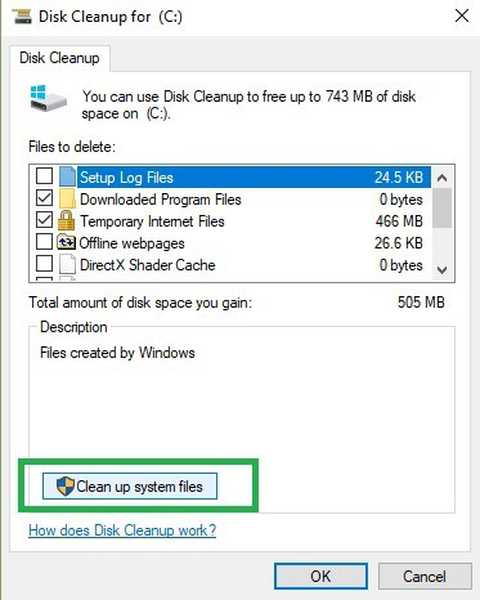
2. Vänta tills verktyget beräknar hur mycket utrymme det kan frigöra> i de nya fönstren, klicka på fliken "Fler alternativ"
3. Gå till Systemåterställningar och skuggkopior> tryck på Rensa upp
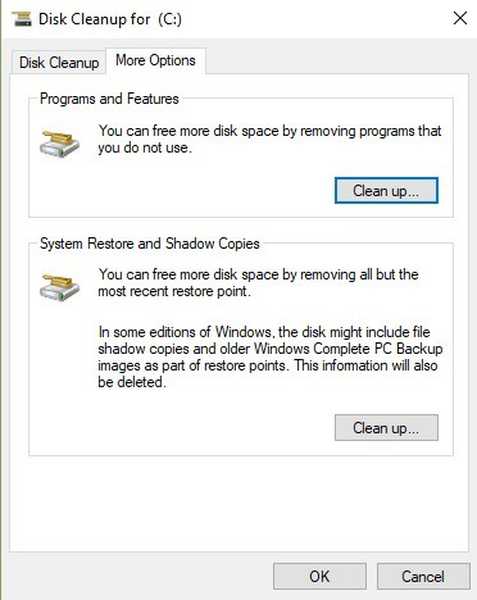
 Friendoffriends
Friendoffriends



